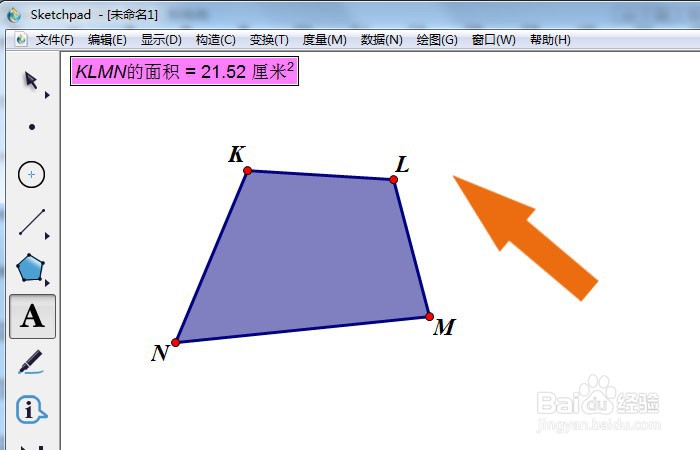1、 在计算机中,打开几何画板软件,鼠标左键单击【新建】,如下图所示。
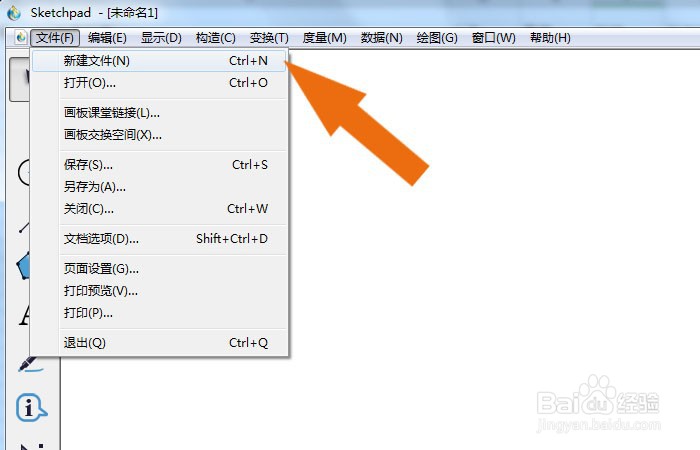
2、 接着,在文档中,鼠标左键单击左边工具箱中的【多边形工具】,选取区域多边形,如下图所示。
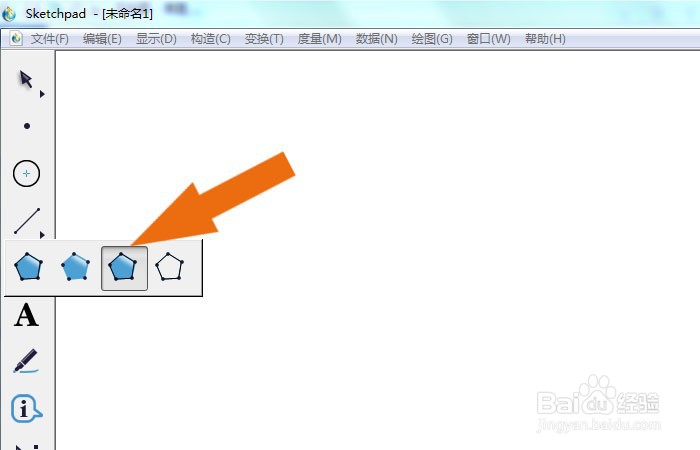
3、 然后,使用【多边形工具】,在画布中绘制出梯形图形,如下图所示。
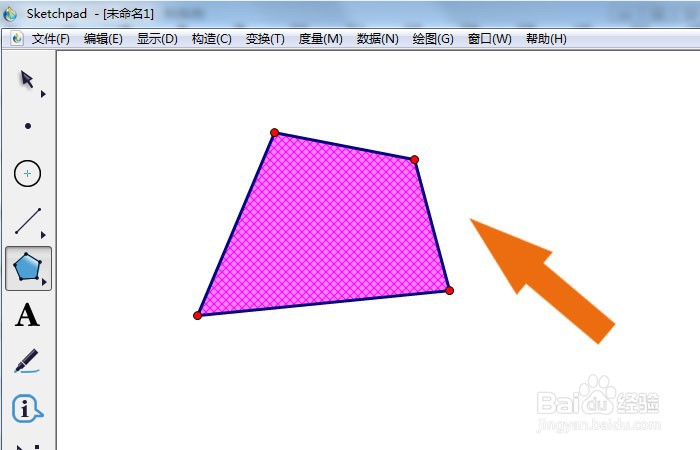
4、 接着,鼠标左键单击左边工具箱中的【文本工具】,给梯形图形标记字母,如下图所示。
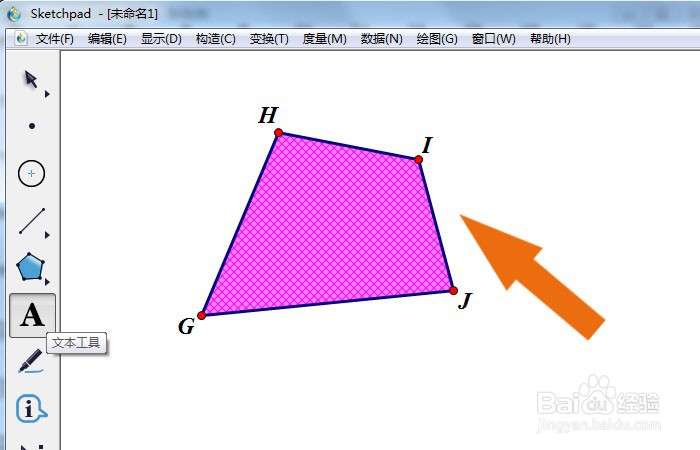
5、 然后,鼠标左键单击菜单【度量】下的【面积】,如下图所示。
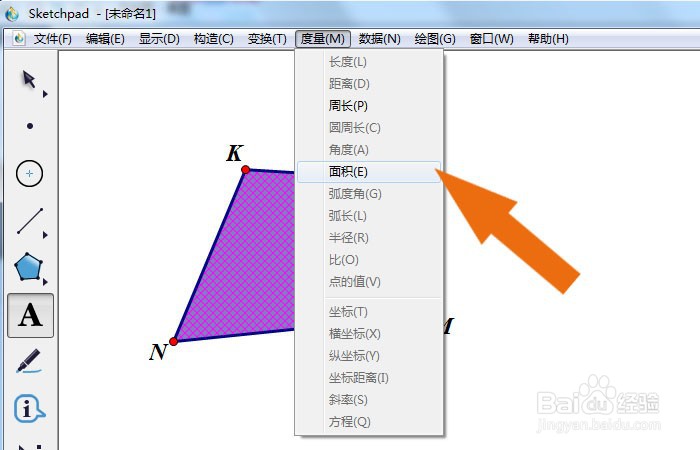
6、 最后,在画布中,可以看到梯形面积计算的数据了,如下图所示。通过烂瘀佐栾这样的操作和步骤,在几何画板软件中就学会计算梯形图形的面积了。